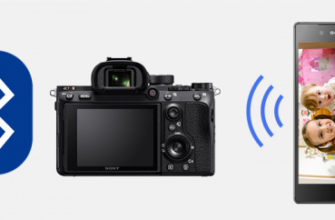Очистите SD-карту, чтобы вы могли захватить больше действий
Удаление записей из GoPro – это самый простой способ убедиться, что у вас достаточно места для вашего следующего приключения. Самые последние камеры GoPro не имеют встроенного хранилища; все сохраняется на карту памяти. Это может показаться недостатком, но на самом деле это позволяет более удобный способ управления видео.
Когда пришло время освободить место, есть несколько способов сделать это.
Эти инструкции применимы к сеансам GoPro HERO7 Black, Silver и White, HERO6 Black, HERO 5 Black, GoPro Fusion и GoPro HERO5. Если у вас более старая модель, вы можете найти инструкции на веб-сайте GoPro.
Удалить видео из HERO7, HERO6 и HERO5
Инструкции аналогичны для GoPro HERO7 Black, Silver и White, а также для HERO6 Black, HERO5 Black.
-
Включите камеру, убедившись, что SD-карта вставлена.
-
Проведите пальцем вниз по дисплею.
-
Нажмите Настройки .
-
На HERO 7 прокрутите вниз и нажмите Сбросить > Форматировать SD-карту > Форматировать .
-
На HERO6 или HERO5 прокрутите вниз и нажмите Форматировать SD-карту > Удалить .
-
Это действие переформатирует и очищает карту памяти.
Удалить файлы из GoPro Fusion
GoPro Fusion работает не так, как камеры HERO. Есть единственный способ удалить файлы Fusion: прямо с камеры.
-
Включите Fusion, убедившись, что SD-карта вставлена.
-
Нажимайте боковую кнопку режима , пока не отобразятся настройки (значок гаечного ключа).
-
Нажмите кнопку спуска затвора , чтобы войти в меню настроек.
-
Несколько раз нажмите кнопку спуска затвора (5 раз), чтобы открыть меню настроек (значок шестеренки).
-
Нажимайте кнопку бокового режима , пока не будет выделено Формат .
-
Нажмите кнопку спуска затвора , чтобы войти в меню формата.
-
Нажмите кнопку спуска затвора , чтобы выбрать «ОБА» и начать форматирование обеих SD-карт. Форматирование карточек удаляет все файлы.
Ваша камера Fusion позволяет форматировать обе карты или каждую карту по отдельности. Мы рекомендуем рассматривать SD-карты в Fusion как пару во всех процессах и поэтому рекомендуем форматировать обе SD-карты одновременно.
Удалить видео с помощью приложения GoPro
Процесс удаления фотографий и видео с помощью приложения GoPro одинаков для всех моделей GoPro.
-
Запустите приложение GoPro на своем смартфоне
-
Нажмите значок GoPro Media (сетка).
-
Чтобы удалить определенные файлы, нажмите Изменить , затем выберите те, которые хотите удалить.
-
Чтобы удалить самый последний захваченный файл или удалить все файлы, перейдите в Настройки (значок гаечного ключа).
-
Прокрутите вниз и нажмите Удалить .
-
Выберите Последний , чтобы удалить самый последний снимок, или Все/Формат , чтобы удалить все.
Удалите файлы GoPro с компьютера
Для всех моделей GoPro, кроме Fusion:
-
Вставьте карту microSD в устройство чтения карт вашего компьютера.
-
Откройте SD-карту в файловом браузере.
-
Перетащите файлы, которые вы хотите удалить, в корзину.
Если вы хотите удалить все файлы, нажмите Control + A на компьютере с Windows или Command + A на Apple Mac, чтобы выбрать все файлы, а затем перетащите их в корзину.